Écran Scan to Folder
Cette section contient des informations sur la présentation de l'écran lors de l'envoi par Scan to Folder de fichiers de données numérisées.
Écran principal
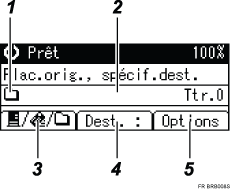
Lorsque vous saisissez manuellement un destinataire
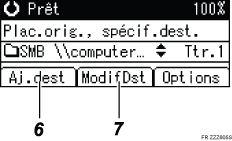
Lorsque vous sélectionnez un groupe de destinataires
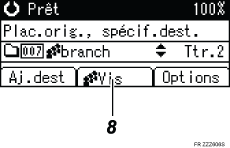
Icône Scan to Folder
Indique que l'écran Scan to Folder est affiché.
Champ du destinataire
Affiche le destinataire sélectionné. Si vous avez sélectionné plusieurs destinataires, appuyez sur la touche [
 ] ou [
] ou [ ] pour afficher les destinataires selon leur ordre de sélection. Pour vérifier le destinataire sélectionné, appuyez sur la touche [Vérifier dest.].
] pour afficher les destinataires selon leur ordre de sélection. Pour vérifier le destinataire sélectionné, appuyez sur la touche [Vérifier dest.].E-mail
 / Scan to Folder
/ Scan to Folder  / Scanner de distribution réseau
/ Scanner de distribution réseau 
Appuyez sur cette touche pour passer d'un écran à un autre. Vous pouvez également utiliser cette touche pour alterner entre les fonctions E-mail et Scan to Folder lors de l'envoi simultané d’un même fichier à deux destinataires différents figurant dans les écrans E-mail et Scan to Folder.
[Dest. :]
Pour spécifier un destinataire non enregistré, appuyez sur [Dest. :], puis saisissez le chemin de destination à l'aide des touches de numérotation abrégée.
[Options]
Appuyez sur cette touche pour configurer les paramètres de numérisation et spécifier les formats des fichiers à envoyer.
[Aj.dest]
Appuyez sur cette touche pour ajouter un chemin d'accès à un dossier saisi manuellement comme destinataire.
[ModifDst]
Appuyez sur cette touche pour modifier ou remplacer un chemin d'accès à un dossier saisi manuellement.
[Vis]
Appuyez sur cette touche pour consulter les destinataires enregistrés dans un groupe.

